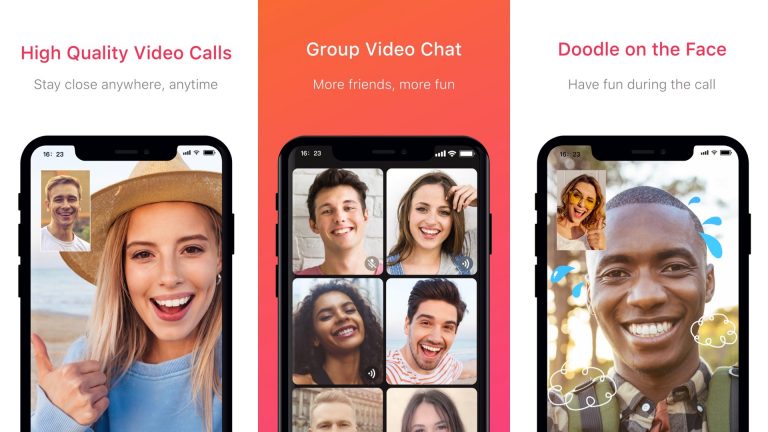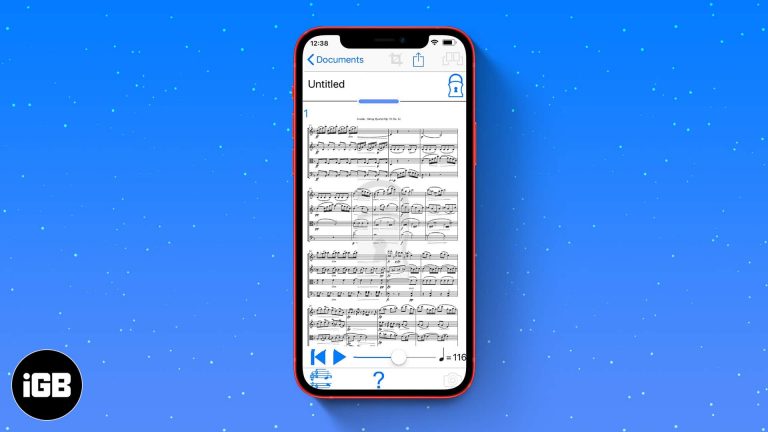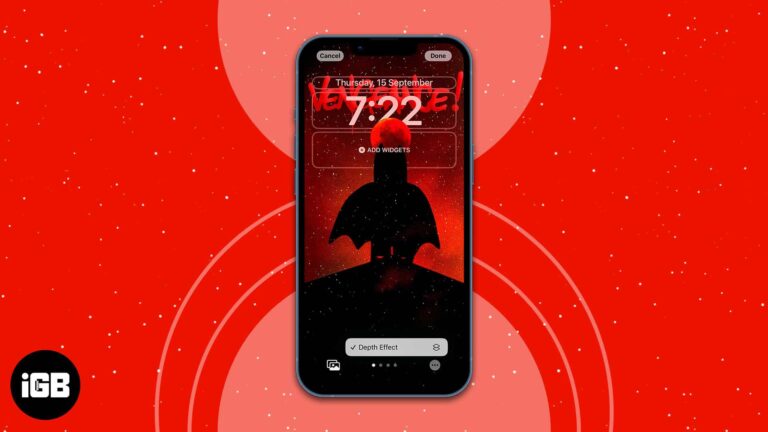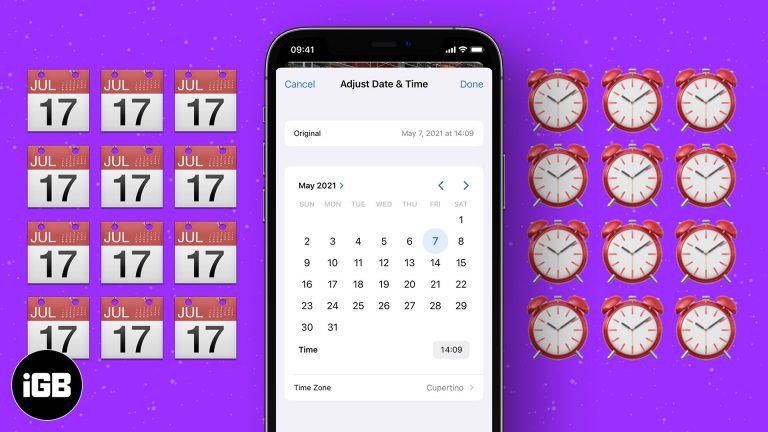Как проверить тип NAT в Windows 10: пошаговое руководство
Проверка типа NAT (Network Address Translation) в Windows 10 может иметь решающее значение для оптимизации онлайн-игр и общего сетевого опыта. Для этого вам просто нужно получить доступ к настройкам сети и запустить простой тест, чтобы увидеть тип NAT. Это должно занять не более нескольких минут, и вы сможете определить, является ли ваше соединение открытым, умеренным или строгим, что может повлиять на вашу способность подключаться к другим пользователям в сети.
Как проверить тип NAT в Windows 10
Это пошаговое руководство покажет вам, как проверить тип NAT в системе Windows 10. Оно разработано для того, чтобы вы понимали каждый этап, не запутавшись в техническом жаргоне.
Шаг 1: Откройте приложение Xbox.
Сначала откройте приложение Xbox из меню «Пуск» или найдите его в строке поиска.
Как только вы откроете приложение Xbox, вы на полпути. Это приложение предоставляет простой интерфейс для проверки вашего типа NAT без глубокого погружения в сложные сетевые настройки.
Программы для Windows, мобильные приложения, игры - ВСЁ БЕСПЛАТНО, в нашем закрытом телеграмм канале - Подписывайтесь:)
Шаг 2: Перейдите в настройки.
Нажмите на значок настроек, который выглядит как шестеренка в левом нижнем углу приложения Xbox.
Переход в раздел настроек поможет вам получить доступ к необходимым инструментам для проверки вашего типа NAT. Значок настроек легко найти, так что не беспокойтесь о поиске.
Шаг 3: Нажмите «Сеть».
В меню настроек найдите и нажмите на вкладку «Сеть».
Вкладка «Сеть» — это то место, где вы получите необходимую информацию. Этот раздел специально разработан для диагностики сетевых проблем и отображения вашего типа NAT.
Шаг 4: Проверьте тип NAT
Найдите раздел, в котором указано NAT Type под Network. Вы должны увидеть тип NAT, указанный как Open, Moderate или Strict.
Это момент истины. Здесь вы можете точно увидеть, какой у вас тип NAT. Это даст вам знать, оптимальна ли ваша настройка для игр или вам нужно внести некоторые изменения.
Шаг 5: Проведите тест
Если ваш тип NAT не отображается, нажмите кнопку «Проверить еще раз», чтобы запустить проверку сети.
Запуск теста даст вам наиболее точные показания вашего типа NAT. Тест займет всего несколько секунд и обновит отображаемую информацию.
После выполнения этих шагов вы узнаете свой тип NAT. Если он не Open, вы можете столкнуться с некоторыми проблемами подключения при онлайн-играх или потоковой передаче видео.
Советы по проверке типа NAT в Windows 10
- Используйте проводное соединение: Проводные соединения, как правило, обеспечивают большую стабильность и могут положительно влиять на тип NAT.
- Перезагрузите маршрутизатор: Иногда простая перезагрузка может изменить тип NAT со «Строгого» на «Умеренный» или «Открытый».
- Проверьте настройки маршрутизатора: Войдите в систему маршрутизатора и включите UPnP (Universal Plug and Play), чтобы получить открытый тип NAT.
- Обновление прошивки: Убедитесь, что прошивка вашего маршрутизатора обновлена, так как обновления могут устранить проблемы с NAT.
- Проконсультируйтесь с интернет-провайдером: Если все вышеперечисленное не помогло, обратитесь к своему интернет-провайдеру, который поможет диагностировать основные проблемы.
Часто задаваемые вопросы
Что такое НАТ?
NAT означает Network Address Translation (трансляция сетевых адресов). Он помогает управлять потоком сетевого трафика между вашей локальной сетью и Интернетом.
Почему у меня тип NAT «Строгий»?
Строгий тип NAT часто означает, что ваш маршрутизатор не настроен на переадресацию определенных портов, что влияет на вашу возможность подключаться к другим пользователям в сети.
Могу ли я изменить тип NAT?
Да, вы можете изменить тип NAT, изменив настройки маршрутизатора, включив UPnP или обратившись к своему интернет-провайдеру за дополнительной помощью.
Что означает тип Open NAT?
Открытый тип NAT означает, что ваша сеть не имеет ограничений на входящие и исходящие соединения, что обеспечивает наилучшие возможности для онлайн-игр.
Безопасно ли включать UPnP?
Включение UPnP может улучшить ваш тип NAT, но также несет риски безопасности. Обязательно включайте его только в том случае, если вы доверяете устройствам в своей сети.
Краткое содержание
- Откройте приложение Xbox.
- Перейдите в настройки.
- Нажмите «Сеть».
- Проверьте тип NAT.
- Проведите тест.
Заключение
Понимание того, как проверить тип NAT в Windows 10, необходимо всем, кто хочет плавного игрового процесса или бесперебойной потоковой передачи видео. Открытый тип NAT идеален, он обеспечивает неограниченный доступ для подключения к другим. Это руководство провело вас через простые шаги, чтобы узнать ваш тип NAT с помощью приложения Xbox. Если он не там, где вы хотите, предоставленные советы могут помочь вам устранить неполадки и потенциально открыть вашу сеть. Не стесняйтесь обращаться к своему интернет-провайдеру, если у вас все еще возникают проблемы. Знание вашего типа NAT и того, как его настроить, может иметь огромное значение для вашей онлайн-активности. Удачной игры!
Программы для Windows, мобильные приложения, игры - ВСЁ БЕСПЛАТНО, в нашем закрытом телеграмм канале - Подписывайтесь:)